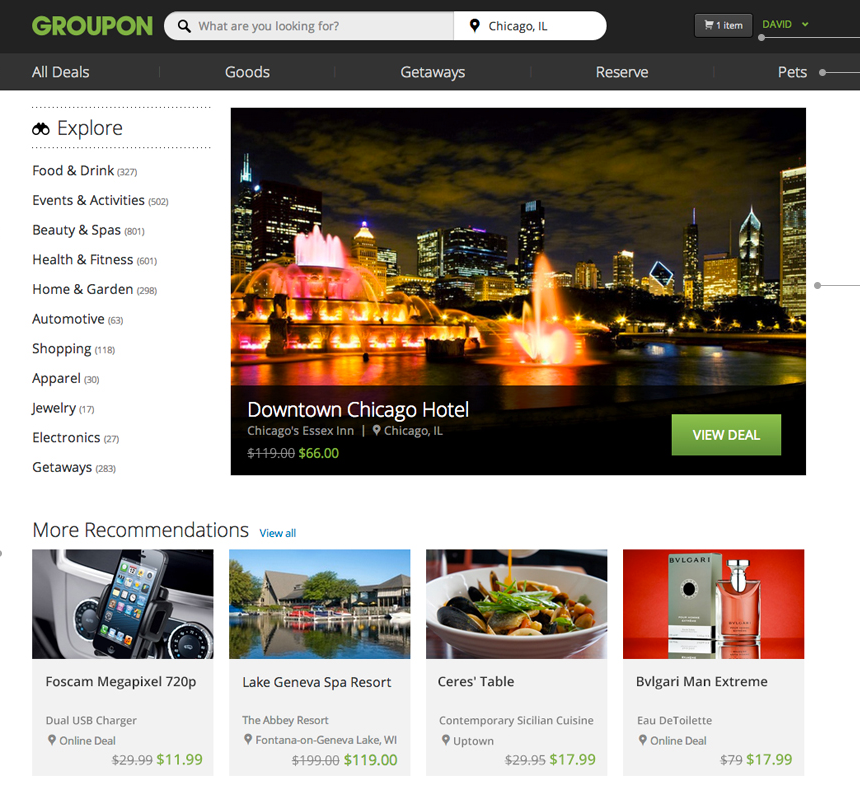יצא לאור

האם אתה רוצה לשמור על הודעות WhatsApp שלך מוגנות? למד כיצד לאבטח WhatsApp עם Face ID באייפון שלך במדריך זה.
וואטסאפ היא אחת מהן אפליקציות העברת ההודעות הפופולריות ביותר בעולם. הוא משתמש בהצפנה מקצה לקצה כדי לשמור על ההודעות שלך מפני עיניים סקרניות כשהן נשלחות מטלפון אחד למשנהו.
עם זאת, יש פגם ברור במערכת זו. ההודעות שלך אינן מוצפנות כשהן בטלפון שלך - אחרת לא תוכל לקרוא אותן. זה אומר שכל אחד יכול להרים את הטלפון שלך, לפתוח את WhatsApp ולקרוא את ההודעות שלך.
למרבה המזל, ל- WhatsApp יש דרך להגן מפני זה אם אתה משתמש באייפון. אפשר להשתמש בתכונת נעילת המסך ב-WhatsApp כדי לנעול את האפליקציה. כדי לפתוח אותו שוב כדי לקרוא או לשלוח הודעות, תצטרך לבטל את נעילת WhatsApp באמצעות Face ID (או Touch ID באייפונים ישנים יותר).
אם אתה רוצה לשמור על הודעות WhatsApp שלך מוגנות, אז הנה איך לאבטח את WhatsApp עם Face ID באייפון שלך.
כיצד להפעיל WhatsApp Face ID באייפון
כדי להשתמש ב-Face ID לאבטחת WhatsApp, תצטרך כבר להגדיר אותו באייפון שלך. אתה מתבקש להגדיר את Face ID בדגמים תואמים כאשר אתה מגדיר אייפון חדש לראשונה. עם זאת, אם דילגת על זה, אתה יכול
לאחר הגדרת Face ID, תוכל להשתמש בו כדי לאבטח את WhatsApp.
כדי לאבטח את WhatsApp עם Face ID באייפון שלך:
- לְהַשִׁיק וואטסאפ.
- הקש על הגדרות לשונית בתחתית המסך.
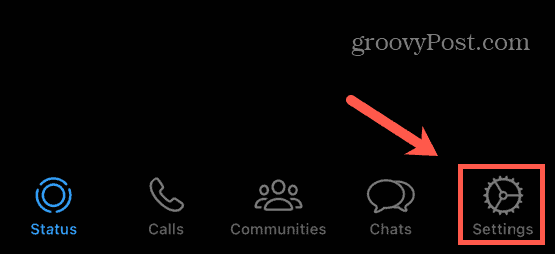
- בחר פְּרָטִיוּת.
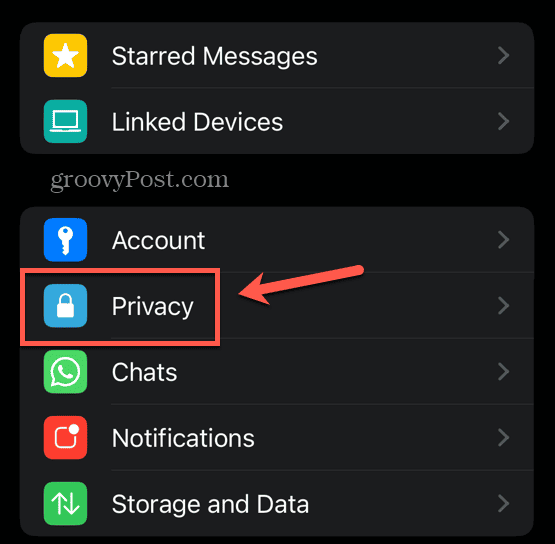
- גלול לתחתית המסך והקש נעילת מסך.
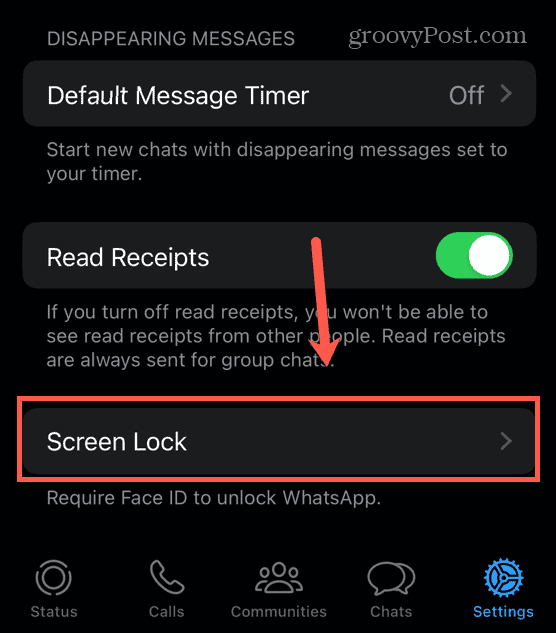
- לְמַתֵג דרוש Face ID עַל.
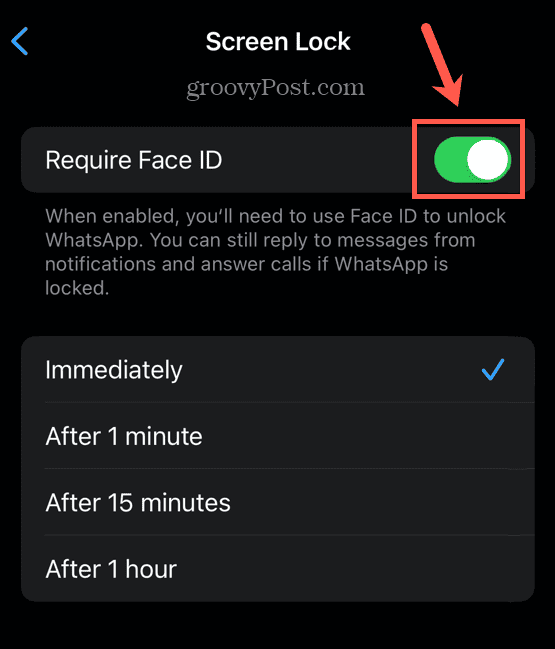
- בחר כמה זמן WhatsApp ימתין לפני שתדרוש Face ID כדי לבטל את הנעילה שוב.
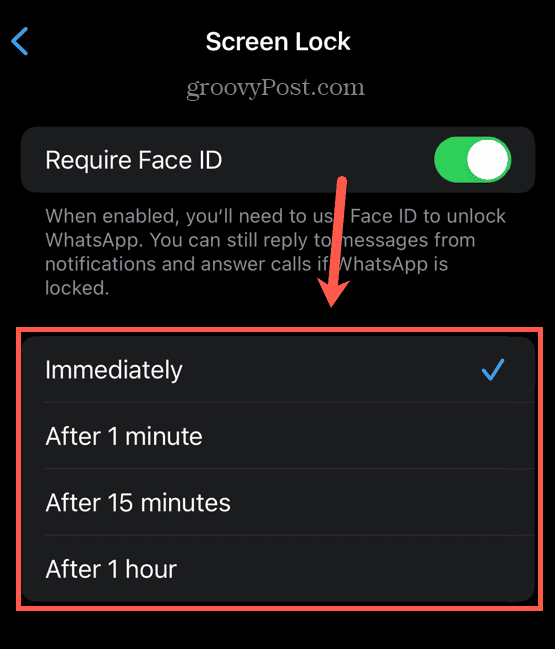
- לבטיחות מירבית, בחר מיד מה שיחייב אותך להשתמש ב-Face ID כדי לפתוח את WhatsApp בכל פעם שאתה פותח אותה.
- לנוחות מירבית, בחר לאחר 1 שעה מה שלא ידרוש Face ID במשך שעה לאחר פתיחת נעילת WhatsApp, לא משנה כמה פעמים תפתח וסגור את האפליקציה.
- כדי להשבית את WhatsApp Face ID, חזור על שלבים 1-4 והחלף דרוש Face ID כבוי.
כיצד להשתמש ב-Face ID לביטול נעילת WhatsApp
לאחר שהפעלת את Face ID ב-WhatsApp, זה מהיר וקל לבטל את נעילת WhatsApp רק על ידי התבוננות באייפון שלך.
כדי להשתמש ב-Face ID לביטול נעילת WhatsApp:
- לִפְתוֹחַ וואטסאפ.
- אם אתה מסתכל ישירות על האייפון שלך, Face ID אמור לזהות את הפנים שלך, והאפליקציה תיפתח לאחר רגע.
- אם זה לא קורה, הקש השתמש ב-Face ID ולהבטיח שאתה מסתכל ישירות על האייפון שלך.
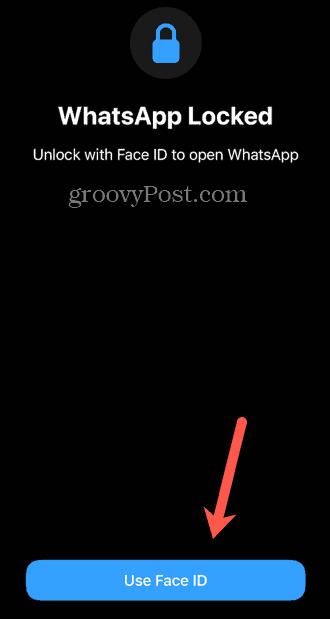
- אם הפנים שלך לא יזוהו מסיבה כלשהי, הקש נסה את Face ID שוב ולהבטיח שאתה מסתכל ישירות על האייפון שלך.
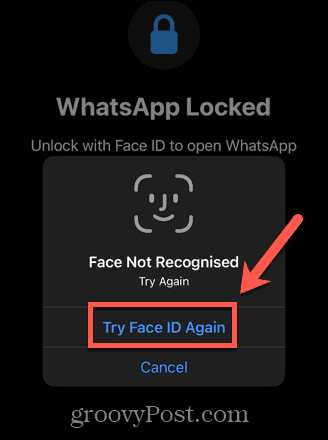
- אם הפנים שלך לא מזוהות בפעם השנייה, הקש הזן קוד סיסמה.
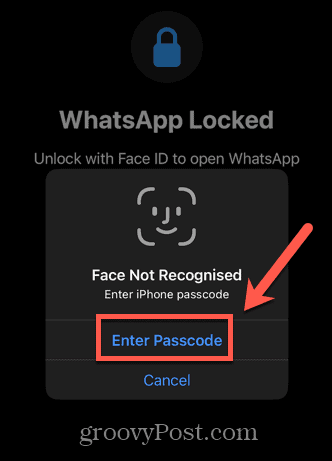
- הזן את קוד הסיסמה שלך לאייפון כדי לבטל את נעילת WhatsApp.
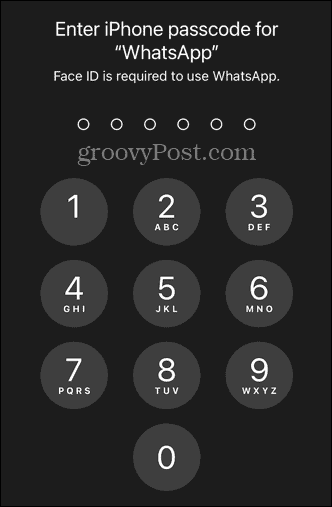
גם כאשר WhatsApp נעול, אתה עדיין יכול להשיב להודעות ישירות מהתראות מבלי להשתמש ב-Face ID. אם תקבל שיחת WhatsApp, תוכל גם לענות עליה ללא צורך לבטל את נעילת WhatsApp עם Face ID.
בהתאם להגדרות משך הזמן שבו אתה משתמש, תצטרך להשתמש ב-Face ID כדי לבטל את נעילת האייפון שלך בכל מקום מכל פעם שאתה פותח אותו ועד פעם בשעה.
כיצד לנעול WhatsApp עם קוד הגישה שלך
אם אינך מעריץ של Faced או שאתה רוצה להיות מסוגל לפתוח את WhatsApp בתחתית הנמוכה מבלי שתצטרך להחזיק אותה מול הפנים שלך, אתה יכול לאלץ את WhatsApp לבקש את קוד הסיסמה שלך לאייפון במקום זאת. אין דרך פשוטה לעשות זאת בוואטסאפ, אבל יש דרך לעקיפת הבעיה.
אם תפעיל את Face ID ב-WhatsApp, אך לאחר מכן תשבית אותו בהגדרות, זה יאלץ את WhatsApp להשתמש בקוד הסיסמה שלך לאייפון במקום זאת.
כדי לנעול את WhatsApp עם קוד הגישה שלך:
- השתמש בשלבים שלמעלה כדי להפעיל WhatsApp Face ID באייפון שלך.
- לִפְתוֹחַ הגדרות.
- גלול מטה ובחר מזהה פנים וקוד גישה.
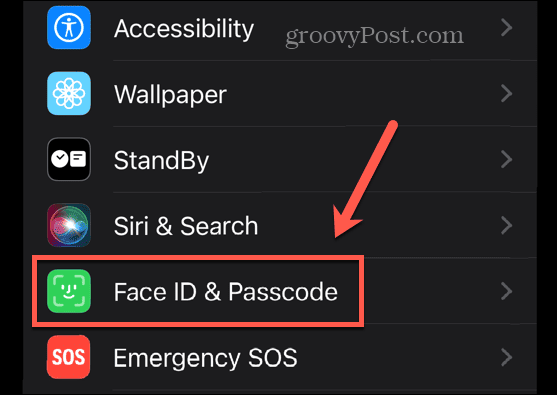
- הזן את קוד הגישה שלך כדי לגשת להגדרות.
- תחת השתמש ב-Face ID עבור מקטע, הקש אפליקציות אחרות.
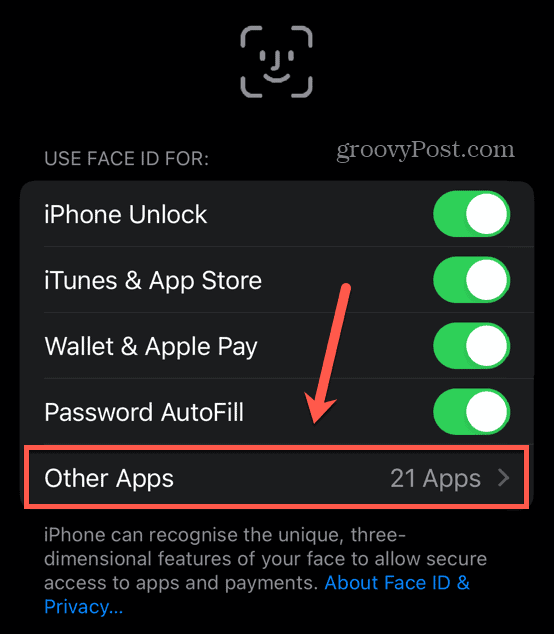
- לְמַתֵג וואטסאפ כבוי.
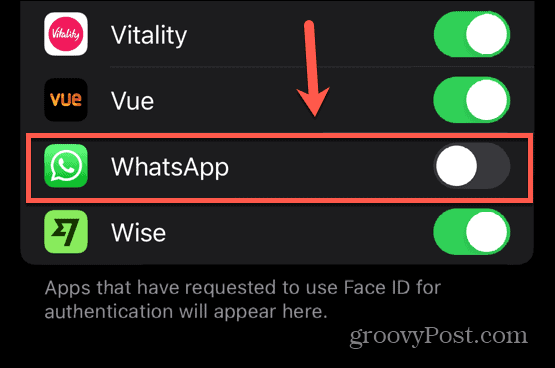
- עכשיו כשאתה פותח את WhatsApp, הוא יבקש מיד את קוד הסיסמה של האייפון שלך במקום לנסות להשתמש ב-Face ID.
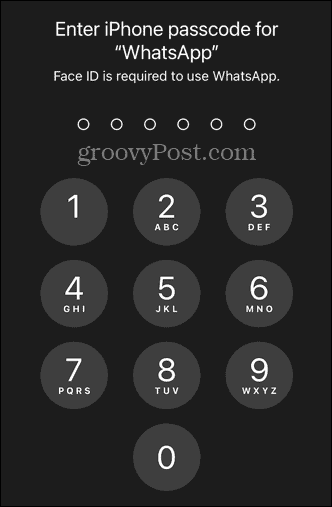
- כדי להפעיל מחדש את Face ID עבור WhatsApp, חזור על שלבים 1-5 והחלף וואטסאפ חזרה על.
אבטחת הודעות WhatsApp שלך
הודות לשלבים שלמעלה, רק לך תהיה גישה להודעות WhatsApp החשובות שלך. על ידי אבטחת WhatsApp עם Face ID באייפון שלך, אתה מגן על ההודעות שלך במינימום מאמץ. יש עוד המון טיפים וטריקים שימושיים ב-WhatsApp שיכולים להפוך גם את אפליקציית ההודעות לטוב יותר.
לדוגמה, אתה יכול ללמוד כיצד לעשות זאת שלח תמונות וסרטונים באיכות HD בוואטסאפ אם אתה רוצה שהחברים שלך יראו את הסלפי האחרון שלך במלוא הדרו. אתה יכול ללמוד איך לעשות ליצור סקר בוואטסאפ כדי ליישב ויכוחים במהירות או להגיע להחלטות בצ'אטים הקבוצתיים שלך בוואטסאפ.
ואם יש לך חששות לגבי הנתונים שוואטסאפ אוספת, אז אולי תרצה לדעת כיצד לעבור מ-WhatsApp ל-Signal.